- Outeur Abigail Brown [email protected].
- Public 2023-12-17 06:37.
- Laas verander 2025-01-24 12:01.
Wat om te weet
- Kies die markiestentinstrument en kies 'n reghoekige, elliptiese, enkelry- of enkelkolommarkiestent. Kies 'n area van die prent om mee te werk.
- Vir ellipties en reghoekig, hou Shift vas om sirkels en vierkante te maak. Vir die ander, klik en sleep om 'n eenpieksellyn te kies.
- Om die keuse te skuif terwyl jy dit nog skep, hou die spasiebalk in en sleep die muis. Los die spasiebalk om voort te gaan om die grootte te verander.
In sy kern kies die markiestent-nutsding dele van 'n prent sodat jy dit kan redigeer, soos die drie items in die Lasso-kieslys. Maar dit kan sekere dinge doen wat daardie kenmerke nie kan nie. Hier is hoe om dit te gebruik.
Hoe om die Marquee-nutsding in Photoshop te gebruik
Jy kan die Photoshop-markiestent-nutsding gebruik om areas van 'n prent te kies wat jy dan kan kopieer, sny of sny. Dit kan ook dele van 'n grafika isoleer om 'n filter of effek op 'n spesifieke area toe te pas. Markiestentkeuses merk ook grense uit vir strepie- en vulopdragte om vorms en lyne te skep. Hierdie instruksies is van toepassing op Photoshop CS5 en later, hoewel sommige instellings en opdragte tussen weergawes kan verskil.
- Maak die prent wat jy wil redigeer in Photoshop oop.
-
Kies die markiestent-nutsding in die Photoshop-nutsbalk. Dit is die tweede af, onder die move-nutsding. Om toegang tot die vier opsies van die markiestent te kry, hou die linkermuissleutel af op die instrument, en kies een van die bykomende opsies uit die opwipkieslys.
Jy kan ook die sleutelbordopdrag M gebruik om na die markiestent-nutsding oor te skakel. Gebruik Shift-M om tussen die reghoekige en elliptiese weergawes te wissel.

Image -
Kies 'n area van die prent om mee te werk. Plaas die muis waar jy die keuse wil begin en klik die linkermuisknoppie, hou dit in terwyl jy die seleksie na die verlangde grootte sleep.
Vir die elliptiese en reghoekige markiestente, hou Shift vas om perfekte sirkels en vierkante te maak.
Vir die enkelry en enkelkolom markiestente, klik en sleep die markiestent om die eenpieksellyn van jou keuse te kies.

Image - Om die keuse te skuif terwyl jy dit nog skep, hou die spasiebalk in en sleep die muis; die seleksie sal beweeg in plaas van die grootte te verander. Los die spasiebalk om voort te gaan om die grootte te verander.
-
Wanneer jy alles gekies het wat jy wil hê, klik en sleep om die seleksie-area te skuif. Jy kan dit ook druk met die pyltjiesleutels.
Bykomende opsies vir die markiestentnutsding
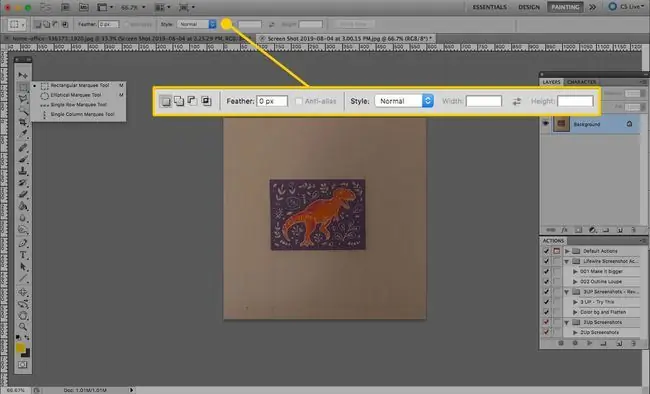
Wanneer jy die markiestent-nutsding kies, verskyn 'n nuwe stel opsies in die nutsbalk bo-aan die skerm.
Die eerste groep bepaal wat gebeur elke keer as jy klik:
- Nuwe keuse: Jy sal 'n heeltemal nuwe vorm begin.
- Voeg by seleksie: As jy een keuse maak en weer klik, sal die twee areas saamgevoeg word as hulle oorvleuel. Jy kan ook hierdie opsie gebruik deur Shift te hou voordat jy die volgende keuse maak.
- Trek van seleksie af: Die tweede vorm wat jy skep, sal homself van die eerste af verwyder (d.w.s. as jy 'n sirkel binne-in 'n ander sirkel plaas, sal 'n seleksie die vorm van 'n doughnut skep). Jy kan ook een seleksie van 'n ander aftrek deur die Alt of Option-sleutel in te hou voordat jy die tweede vorm begin maak.
- Kruis van seleksie: Deur veelvuldige vorms te maak, sal jy 'n keuse gee op grond van waar hulle oorvleuel.
Feather laat jou 'n sagter rand vir jou keusegebied skep. Voer 'n waarde van 0 tot 250 in om te bepaal hoe ver jy wil die keuse vervaag verby die lyn wat jy kies.
Die Anti-alias blokkie vertel Photoshop of die grense van 'n seleksie "glad" moet word. Hierdie instelling is nuttig wanneer jy met lae-resolusie prente werk.
Die Styl aftrekkieslys laat jou besluit hoe die vorms optree wanneer jy die elliptiese of reghoekige gereedskap gebruik.
- Normaal beteken dat die ellips of reghoek jou muiswyser presies sal volg.
- Vaste verhouding laat jou die relatiewe afmetings van die breedte en hoogte van jou keuse besluit. Voer byvoorbeeld 2 en 1 in om altyd ellipse en reghoeke twee keer so breed te maak as wat hulle lank is.
- Vaste afmeting beteken dat elke keer as jy klik, jy 'n spesifieke grootte van 'n vorm sal skep. Voer die hoogte en breedte in pieksels in om hierdie waardes te stel.
Om die keuses te gebruik
Sodra jy 'n area gekies het, kan jy verskillende gebruike daarop toepas. Gebruik 'n Photoshop-filter, en dit sal slegs van toepassing wees op die keuse. Knip, kopieer en plak om dit elders te gebruik of verander jou prent.
Jy kan ook baie van die funksies binne die Edit-kieslys gebruik, soos fill, stroke, of transform , om die plek wat jy gekies het te verander. Skep 'n nuwe laag en vul dan 'n seleksie om vorms te bou. Sodra jy die markiestent-gereedskap geleer het, sal jy nie net die hele, maar dele, van jou beelde kan manipuleer.






